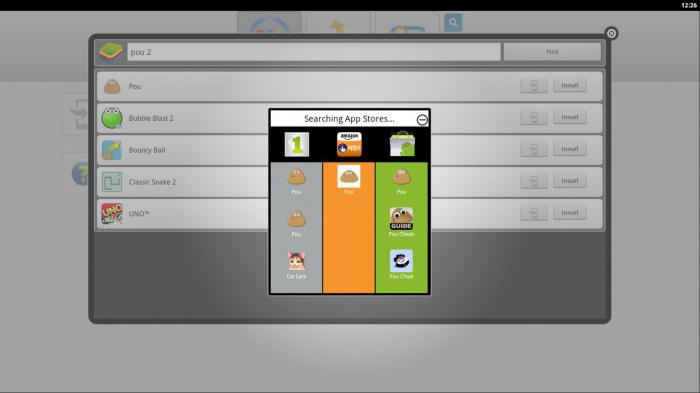วิธีลบ BlueStacks ทั้งหมดจากระบบ Windows?
ในหลายโปรแกรมสำหรับระบบมือถือแอนดรอยด์ซึ่งเข้ากันได้กับ Windows ซึ่งเป็นหนึ่งในสถานที่แรกในแง่ของการทำงานและประสิทธิภาพที่แอ็พพลิเคชัน BlueStacks ครอบครอง อย่างไรก็ตามผู้ใช้หลายคนไม่ชอบมันเพราะดูเหมือนว่าพวกเขาจะมีโฆษณามากเกินไปคำแนะนำที่ไม่จำเป็นอย่างสมบูรณ์และคำแนะนำสำหรับการติดตั้งซอฟต์แวร์บางอย่าง ในคำถามนี้คำถามเกี่ยวกับวิธีลบ BlueStacks อย่างถูกต้องใน "Windows 7" หรือในเวอร์ชันอื่น ๆ ของระบบ ต่อไปนี้เป็นสองวิธีง่ายๆที่จะกำจัดโปรแกรมนี้ทันทีสำหรับทุก
BlueStacks สำหรับ Windows 7: โปรแกรมนี้คืออะไร?
เริ่มต้นด้วยลองมาดูกันว่าแอปพลิเคชันนี้เกี่ยวกับอะไร โปรแกรมนี้เป็นโปรแกรมจำลอง Android shareware ในระบบ Windows

กล่าวได้ว่าในสภาพแวดล้อมที่คุณสามารถใช้งานได้แอปพลิเคชันมือถือ Android และจะทำงานได้เหมือนกับสมาร์ทโฟนหรือแท็บเล็ต แต่เฉพาะกับโปรแกรมนี้ไม่ จำกัด ความจริงก็คือตามการตั้งค่าของผู้ใช้ (และโปรแกรมจะติดตามพวกเขาตลอดเวลา) ในอนาคตพวกเขาจะเริ่มนำเสนอแอปพลิเคชันและเกมประเภทต่างๆที่เจ้าของอุปกรณ์เคลื่อนที่อาจต้องการ แต่นี่คือสิ่งที่เรียกว่า "น่ารำคาญ" ผู้ใช้และเริ่มมองหาแนวทางแก้ปัญหาในการลบ BlueStacks แต่หลายคนลืมอย่างสมบูรณ์ว่ากรณีไม่ได้ จำกัด เฉพาะการลบโปรแกรมจำลอง (ผู้เล่น) เท่านั้น
วิธีลบ BlueStacks อย่างสมบูรณ์: ถอนการติดตั้งมาตรฐาน
โดยทั่วไปในขั้นตอนแรกแอพพลิเคชันเป็นเรื่องง่ายที่จะถอนการติดตั้ง แต่ที่นี่คุณควรให้ความสำคัญกับข้อเท็จจริงที่ว่าตามกฎมีสององค์ประกอบหลักในระบบคือโปรแกรมจำลองตัวเองที่นำเสนอในฐานะผู้เล่น (BlueStacks App Player) และ "Notification Center" เฉพาะ (BlueStacks Notification Center)

ดังนั้นคำถามเกี่ยวกับวิธีลบ BlueStacksสมบูรณ์เป็นเพียงการถอนการติดตั้งทั้งสองโปรแกรมเหล่านี้ ซึ่งสามารถทำได้ในส่วนของโปรแกรมและส่วนประกอบเรียกจาก "แผงควบคุม" ในรายการที่คุณต้องเลือกโปรแกรมทีละรายการและกดปุ่มลบด้านบนหลังจากที่โปรแกรมถอนการติดตั้งภายในเริ่มทำงาน โปรแกรมในขั้นตอนหนึ่งจะขอให้คุณบันทึกการตั้งค่าส่วนบุคคลและข้อมูลซึ่งคุณต้องปฏิเสธ หลังจากลบแอปเพล็ตทั้งสองแล้วคุณสามารถดำเนินการต่อไปได้เนื่องจากปัญหาในการลบ BlueStacks ทั้งหมดและสมบูรณ์ยังไม่ได้รับการแก้ไขอย่างสมบูรณ์
การทำความสะอาดรีจิสทรีไดเรกทอรีและไฟล์ที่เหลือ
ขั้นตอนต่อไปคือการลบส่วนประกอบที่เหลือ (รายการรีจิสทรีไฟล์และโฟลเดอร์) อันดับแรกเราใช้รายการในโปรแกรมแก้ไขรีจิสทรี (regedit ใน "รัน" console) ด้วยสิทธิ์ของผู้ดูแลระบบ

ที่นี่คุณต้องใช้การค้นหาที่เรียกว่าผ่านเมนู "File" หรือผ่านการรวมกันของ Ctrl + F. ในแบบสอบถามค้นหาใส่ "bluestacks" (โดยไม่ใส่คำพูด) กดปุ่มเริ่มต้นของการค้นหา บันทึกที่พบทั้งหมดตามที่ชัดเจนแล้วจะต้องถูกลบ คุณสามารถย้ายจากผลลัพธ์หนึ่งไปยังอีกผลลัพธ์หนึ่งโดยคลิกที่ปุ่มค้นหาต่อ ("ค้นหาถัดไป") หรือใช้ปุ่ม F3 ในบางครั้งระบบอาจออกคำเตือนโดยบอกว่าการลบระเบียนอาจทำให้เกิดความไม่เสถียรของระบบหรือความล้มเหลวของโปรแกรมที่ลงทะเบียนไว้ ละเว้นคำขอและยืนยันการลบ
เมื่อคีย์ทั้งหมดถูกลบแล้วขั้นสุดท้ายการตัดสินใจในการลบ BlueStacks จะลดลงเพื่อทำความสะอาดระบบจากส่วนที่เหลือของโปรแกรม ขั้นตอนแรกคือการใช้เมนูมุมมองและเปิดใช้งานการแสดงวัตถุที่ซ่อน (โฟลเดอร์และไฟล์) คุณสามารถเข้าถึงไดเร็กทอรี ProgramData ได้ในทันทีที่อยู่ในรากของพาร์ติชันระบบเนื่องจากข้อมูลแอ็พพลิเคชันจะถูกเก็บไว้ในนั้นโดยค่าเริ่มต้น
หลังจากนั้นในบรรทัดค้นหา "Explorer"ตั้งชื่อโปรแกรมหลัก (เช่นเดียวกับที่ทำกับรีจิสทรี) และผลลัพธ์ทั้งหมดที่พบจะถูกลบออก เมื่อดำเนินการเสร็จสิ้นแล้วระบบจะทำงานหนักเกินไป เพื่อความมั่นใจในการลบ BlueStacks ควรทำความสะอาดระบบด้วยเครื่องมือเพิ่มประสิทธิภาพ (ตัวอย่างเช่น CCleaner หรือ Advanced SystemCare)
การนำ Uninstaller ออก
แต่วิธีการข้างต้นส่วนใหญ่แม้ว่าจะเหมาะสม แต่ใช้เวลามาก ใช่และรับประกันว่าผู้ใช้ไม่ควรพลาดบางสิ่งบางอย่างเกินไปไม่สามารถให้ได้ วิธีที่ง่ายที่สุดคือการใช้โปรแกรมถอนการติดตั้งพิเศษเช่น iObit Uninstaller ด้วยแอปพลิเคชันนี้คำถามเกี่ยวกับวิธีลบ BlueStacks แบบเต็มรูปแบบจะได้รับการแก้ไขภายในไม่กี่นาทีและไม่มีการแทรกแซงในกระบวนการถอนการติดตั้ง
ในรายการโปรแกรมที่ติดตั้งที่คุณต้องการค้นหาแอปพลิเคชันข้างต้นและนำออกโดยคลิกปุ่มที่มีไอคอนตะกร้า คุณสามารถใช้การลบแบทช์ได้ง่ายขึ้นเมื่อคุณสามารถตรวจสอบแอปเพล็ตทั้งหมดพร้อมกันได้ เช่นเดียวกับกรณีแรกการลบมาตรฐานจะเกิดขึ้นก่อน

เมื่อเสร็จสิ้นคุณจะต้องคลิกที่ปุ่มที่มีประสิทธิภาพสแกน (ในเวลาเดียวกันให้เลือกช่องถัดจากการเปิดตัวโดยอัตโนมัติในภายหลัง) รอผลการค้นหาตรวจสอบรายการที่พบทั้งหมดตรวจสอบช่องสำหรับทำลายวัตถุและคลิกปุ่มลบ โปรดทราบว่าโปรแกรมค้นหาคีย์รีจิสทรีโฟลเดอร์และไฟล์ทั้งหมดของตัวเองและเต็มรูปแบบเพื่อให้ในกรณีนี้การลบแน่นอนมีการรับประกันสิ่งที่เรียกว่าที่ 100%
สรุปได้ว่า
ยังคงเป็นการเพิ่มการถอนการติดตั้งโปรแกรมBlueStacks และส่วนประกอบของ BlueStacks ไม่ควรทำให้เกิดปัญหากับผู้ใช้รายใด เพื่อให้การดำเนินการของคุณง่ายขึ้นให้ใช้ uninstallers อธิบายได้จากด้านบน ด้วยความสำเร็จอย่างเท่าเทียมกันแอ็พพลิเคชัน Revo Uninstaller ซึ่งใช้หลักการเดียวกันนี้ยังสามารถใช้งานได้